
スプレッドシートの便利機能・関数 ~独自関数~
こんにちは!
本日は「Googleスプレッドシートの関数」について。
GoogleスプレッドシートはExcelに似た表計算ツールですが、実はスプレッドシートでしか使用できない便利な「独自の関数」があります。
今回はその一部をご紹介したいと思います!
■ネット上の画像を挿入「IMAGE関数」
IMAGE関数は、画像のURLを指定することでセル内に画像を挿入する関数です。
幅や高さを指定することもできます。
入力方法は下記になります。
【構文】
=IMAGE(”画像のURL”,[モード],[高さ],[幅])
【入力例】
=IMAGE(”https://realcv.co.jp/wp-content/themes/theme20200330/img/cmn/logo_pc.png
”,4,50,50)
・画像のURL
画像のURLを入力します。URLは、該当画像の上で右クリック>「画像アドレスをコピー」でURLを取得できます。
ネット上にアップされていない画像は利用できません。
・モード
画像の縦と横の長さの比率を1~4の数字で設定します。
1:縦横比率を維持しながら、セル内に収まるようにサイズを変更
2:縦横比率を無視してセル内に収まるように画像を引き延ばすか縮める
3:元サイズのまま
4:カスタムサイズを使用
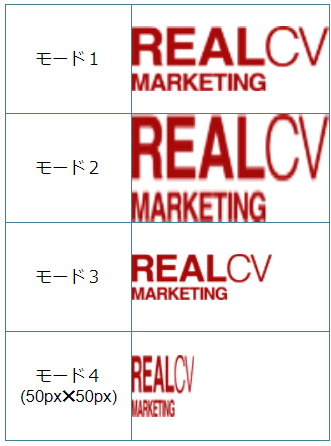
・高さと幅
高さと幅を何ピクセルにするか指定します。モードを4にした際のみ指定できます。
■翻訳「GOOGLETRANSLATE関数」
複数文・複数単語を翻訳したいとき、ひとつずつGoogle翻訳にかけたり辞書を引いたりするのは大変ですよね?
「GOOGLETRANSLATE関数」を使用すれば、一気にあらゆる言語への変換をすることができます。
入力方法は下記になります。
【構文】
=GOOGLETRANSLATE ([テキスト],"ソース言語","ターゲット言語")
・テキスト
翻訳したいテキストを入力します。直接文章を手入力する他、セルを指定することもできます。
・ソース言語
「翻訳前」の言語を言語コードで入力します。言語コードについては後述します。
・ターゲット言語
「翻訳後」の言語を言語コードで入力します。言語コードについては後述します。
★言語コードについて★
言語コードとは2文字のアルファベットからなるコードです。主なコードは下記になります。
--------------------------
日本語:ja
英語:en
中国語:zh
韓国語:ko
ドイツ語:de
フランス語:fr
ロシア語:ru
ヒンドゥー語:hi
アラビア語:ar
--------------------------
実際の入力例はこちらになります。
【A1セルに入力した日本語を英語に翻訳】
=GOOGLETRANSLATE(A1,"ja","en")
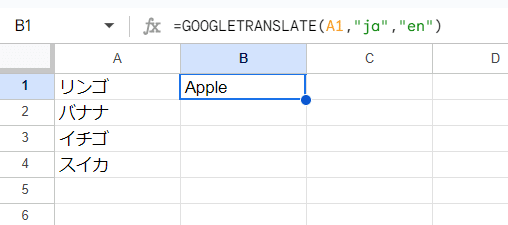
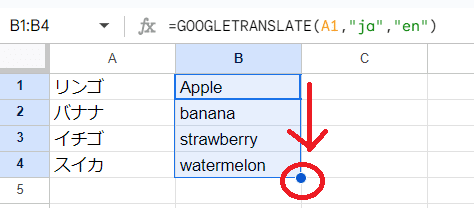
■別シートのデータを引用「IMPORTRANGE関数」
「IMPORTRANGE関数」は、別のスプレッドシートの内容を取り込んで表示することができる関数です。
更に引用元のシートが編集されると、編集内容が自動的に反映されます。
入力方法は下記になります。
【構文】
=IMPORTRANGE("スプレッドシートのURL", "範囲の文字列")
・スプレッドシートのURL
読み込み元のスプレッドシートのURLを入力します。シートキーでも入力可能です。
※シートキーとは:URLの「/d/」~「/edit」までの文字列のことです。

・範囲の文字列
読み込みたい範囲を指定します。「シート1!A:B」など。
入力例はこちらです。
【入力例(シート1のA~B列を表示)】=IMPORTRANGE("https://docs.google.com/spreadsheets/d/XXXXX/edit", "シート1!A:B")
尚、初回は「#REF!」と表示されエラーになります。
その場合はセルにカーソルを合わせると、「アクセスを許可」のボタンが表示されるので、そちらをクリックしてください。
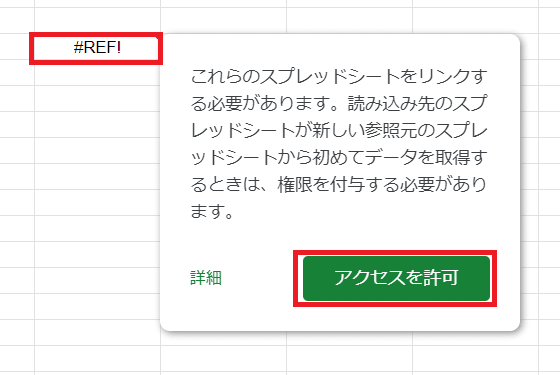
■最後に
以上、スプレッドシートの独自関数のご紹介でした!
どれも簡単に使用できる便利な関数なので、よろしければ使ってみてください。
最後までご覧いただき、ありがとうございました!
■おまけ:スプレッドシート関連 過去記事リンク
------------------
リアル成果マーケティング株式会社 HP
https://realcv.co.jp/
広告費削減するなら
https://realcv.co.jp/optimize/
Google Workspaceの導入サポートなら
https://realcv.co.jp/telework/
Facebookページ
https://www.facebook.com/realcvmarketing/
Instagram
https://www.instagram.com/realcvmarketing/
Twitter
https://twitter.com/realcvmarketing
YouTubeチャンネル
https://www.youtube.com/channel/UC-GKlG1Jat_V5PM9HqPpvxg
------------------
